win110x00000709共享打印机怎么办 win11连接win7共享打印机报错如何修复
有些用户在win11电脑上尝试连接win7电脑的共享打印机时出现了问题,这该怎么办呢?今天小编就给大家带来win110x00000709共享打印机怎么办,操作很简单,大家跟着我的方法来操作吧。
解决方法:
操作系统版本
测试的WIN11更新到22526.1000版本了。
建议:最好更新到最新版本,有可能会修复。
1.添加凭据根据网上说明,在WIN11电脑上打开控制面板→用户账户→Windows凭据→添加Windows凭据:
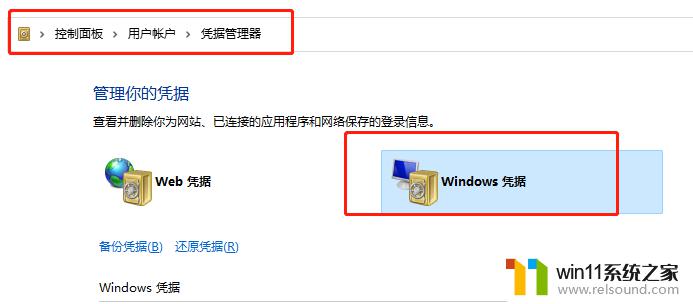
2.添加添加WIN7电脑的IP,用户名为guest。密码为空
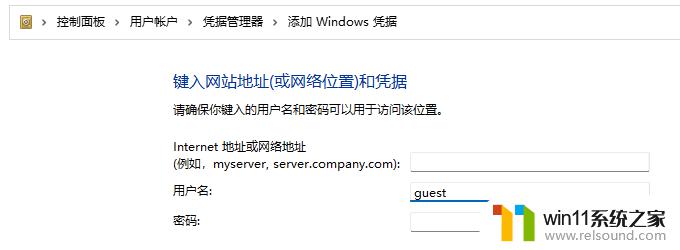
3.然后在WIN10电脑上添加WIN7电脑的IP下的打印机,成功。
补充1:增加一个电脑名的凭据有时IP地址也可能连接不上,就需要增加一个电脑名的凭据。在添加电脑名前,通过网络先打开打印机的电脑。
补充2:0x00000711有时会出现0x00000711 已删除指定的打印机 的情况,请检查一下添加的凭据是否有问题。或者删除重新添加
以上就是win110x00000709共享打印机怎么办的全部内容,有出现这种现象的小伙伴不妨根据小编的方法来解决吧,希望能够对大家有所帮助。















